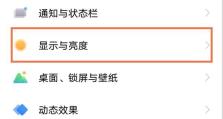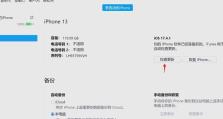解决电脑显示错误678的方法(排除网络问题、检查网络连接、重新安装驱动程序)
在使用电脑时,有时会遇到显示错误678的问题,这可能导致无法正常连接到互联网。本文将介绍一些解决该问题的方法,帮助您恢复网络连接。

一检查物理连接
确保所有网线和电缆已正确连接到电脑和路由器。检查网线是否插入正确的插槽,并确保连接牢固。如果有可疑的损坏或松动,更换网线或重新插拔可能有助于解决问题。
二确认网络配置
在操作系统中,打开网络设置并查看IP地址、子网掩码和默认网关是否正确配置。确保这些设置与您的网络提供商提供的信息相匹配。如果有任何不匹配或错误,手动更改它们并尝试重新连接。
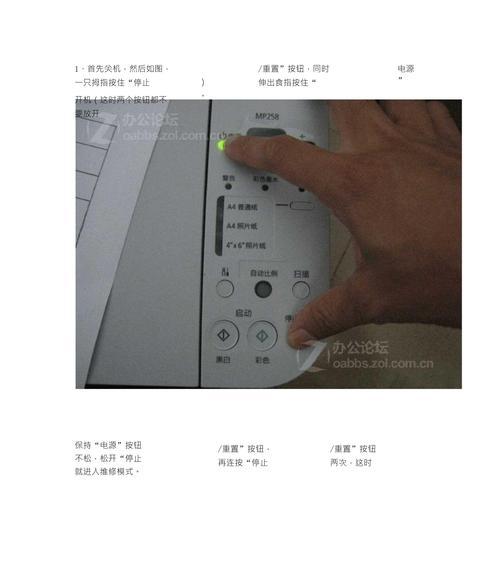
三重启网络设备
将路由器和电脑断电,并等待几分钟后重新连接电源。这将刷新网络设置并消除任何临时问题。在重新启动后,尝试连接到互联网以检查是否解决了错误678。
四禁用防火墙和安全软件
某些防火墙和安全软件可能会阻止网络连接,导致错误678的出现。在电脑的防火墙设置中,暂时禁用防火墙并尝试重新连接。如果问题解决,您可以重新启用防火墙并添加例外规则以允许互联网访问。
五更新驱动程序
过时或不兼容的网络适配器驱动程序可能导致错误678。访问电脑制造商或网络适配器制造商的官方网站,下载最新的驱动程序并按照说明进行安装。更新驱动程序可能会修复与网络连接相关的问题。
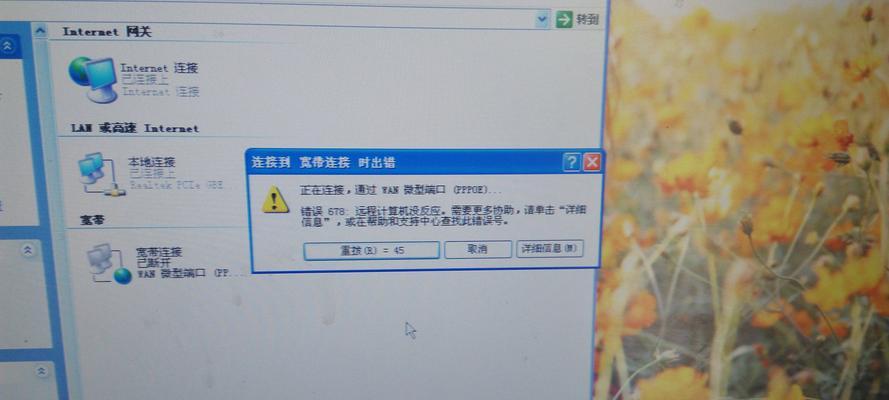
六检查硬件问题
有时,错误678可能由损坏的网络适配器或其他硬件问题引起。检查设备管理器中的网络适配器,确保它们没有感叹号或错误标志。如果有任何问题,尝试重新安装或更换适配器。
七清除DNS缓存
打开命令提示符窗口,并输入“ipconfig/flushdns”命令来清除DNS缓存。这将清除任何可能影响网络连接的临时数据,并有助于解决错误678。
八检查宽带服务提供商
联系您的宽带服务提供商,了解是否存在网络问题或维护活动。有时,错误678可能是由于供应商的问题引起的,需要他们的支持来解决。
九使用系统还原
如果您最近安装了新软件或进行了系统更改,可能导致错误678。尝试使用系统还原将电脑恢复到之前的稳定状态,以排除与问题相关的更改。
十更新操作系统
确保您的操作系统已安装最新的更新和补丁程序。时常更新操作系统可以修复许多与网络连接相关的问题,并提高系统的稳定性。
十一清理临时文件
临时文件可能占用硬盘空间并导致网络连接问题。使用系统清理工具或第三方软件清理临时文件和垃圾文件。这将有助于优化电脑性能并可能解决错误678。
十二排除软件冲突
某些应用程序或软件可能与网络连接冲突,导致错误678。尝试在安全模式下重新连接网络,以查看是否仍然存在问题。如果在安全模式下可以成功连接,那么可能需要卸载或禁用特定软件来解决问题。
十三使用网络故障排除工具
操作系统提供了许多网络故障排除工具,可帮助您诊断和解决与网络连接有关的问题。运行这些工具可以提供更详细的错误信息和解决方案。
十四寻求专业帮助
如果您尝试了以上方法仍然无法解决错误678,那么可能存在更深层次的问题。在这种情况下,建议寻求专业计算机技术人员的帮助,他们可以进行更深入的故障排除和修复。
十五
在遇到电脑显示错误678时,首先检查物理连接,确认网络配置,并尝试重启设备。如果问题仍然存在,可以尝试禁用防火墙、更新驱动程序或清除DNS缓存。如果无法自行解决,建议联系宽带服务提供商或寻求专业帮助。记住,解决错误678可能需要一系列步骤和多次尝试,因此请耐心,并根据具体情况选择适合您的解决方法。